Найден простой способ усилить сигнал Wi-Fi сети
Каждый из нас периодически сталкивается с проблемами подключения к сети Интернет. И если в небольших городских квартирах трудности с подключением уже возникают редко, то там, где необходимо покрыть сетью большую территорию, эта проблема остается актуальной по сей день. Стоит сделать несколько лишних шагов от источника сигнала, как Wi-Fi пропадает. В этой статье мы расскажем, как с помощью простого устройства можно улучшить прием от Wi-Fi сети.
Современный мир невозможно представить без интернета, поэтому проблема стабильного соединения остается одной из ключевых, особенно в тех местах, где площадь покрытия Wi-Fi роутером довольно большая. Штатные антенны обычного роутера имеют круговую направленность сигнала и обеспечивают уверенный прием лишь на небольшом расстоянии в несколько десятков метров, поэтому пользователям приходится прибегать к различным хитростям.
При заселении в отель уверенный сигнал часто бывает только вблизи установки роутера, а в номерах прием может быть или очень слабым, или отсутствовать вовсе. Приходится выходить из номера и спускаться на ресепшен, чтобы поработать или початиться с близкими. То же самое касается и других локаций: санаториев, туристических баз и других мест, где уровень сигнала Wi-Fi просто не может покрыть всю территорию.
Отчасти проблему удается решить установкой репитеров, но такую заботу о постояльцах проявляют нечасто.
Кроме того, репитеры нуждаются в собственном питании, поэтому их проблематично устанавливать там, где покрыть сетью Wi-Fi необходимо большие открытые пространства.
Например, вы приехали к себе на дачу. Ваш роутер скорее всего установлен где-нибудь в прихожей, и выйти в сад, чтобы посидеть с ноутбуком в беседке или возле барбекю-зоны, скорее всего, не получится даже с использованием репитеров. Как еще можно решить проблему?
Как еще можно решить проблему?
Сложный способ предполагает использование выносных направленных панельных антенн для усиления Wi-Fi сигнала от роутера. Такие антенны подключают вместо штатной антенны роутера и крепят к внешней стене здания по аналогии со спутниковой телевизионной антенной. Но такой способ установки подходит далеко не всем, так как требует сложного монтажа. Для подключения также необходимо иметь роутер с внешней антенной, которую можно выкрутить.
Фото: YouTube / @Tech OverviewИспользование усилителей сигнала Wi-Fi адаптераПоэтому, в этом случае проще воспользоваться специальным усилителем сигнала Wi-Fi приемника для вашего компьютера, который не требует дополнительного питания и подключается с помощью обычного кабеля USB. Внутри усилителя находится плата Wi-Fi адаптера и антенна, усиливающая сигнал до 15 Дб, что позволяет подключиться к Wi-Fi сетям на расстоянии до 1 км!
Фото: YouTube / Саратовский Электромеханический завод РЭМОС ним вы забудете про слабый прием сигнала и сможете подключаться к домашней сети, даже находясь в здании за сотни метров от дома. Такое устройство также может оказаться полезным для предпринимателей или фрилансеров, чей офис находится неподалеку от дома. Достаточно один раз купить недорогую антенну-усилитель и использовать один тариф для дома и офиса, не переплачивая за интернет.
Такое устройство также может оказаться полезным для предпринимателей или фрилансеров, чей офис находится неподалеку от дома. Достаточно один раз купить недорогую антенну-усилитель и использовать один тариф для дома и офиса, не переплачивая за интернет.
Таким образом можно подключаться и к открытым точкам доступа, размещенным в кафе или других общественных местах, расположенных недалеко от вашего дома, а также использовать интернет совместно с друзьями, проживающими неподалеку.
Это тоже интересно:
Автор: Антон Соколов
лайфхаки
Подпишитесь на насНовости Hi-Tech Mail.ru
Нажимая «Подписаться» вы соглашаетесь с условиями использования
- О компании
- Реклама
- Редакция
- Условия использования материалов
- Обратная связь
Как усилить сигнал Wi-Fi роутера в квартире: рабочие способы
Еще несколько десятков лет интернет был доступен только в стационарных компьютерах. Сегодня технологии достигли того уровня, когда беспроводной доступ к сети можно получить из мобильных устройств, находясь в любом месте, где стабилен сигнал от базовой станции. Однако связь иногда подводит, причины могут быть разными:
Сегодня технологии достигли того уровня, когда беспроводной доступ к сети можно получить из мобильных устройств, находясь в любом месте, где стабилен сигнал от базовой станции. Однако связь иногда подводит, причины могут быть разными:
- перегружена базовая станция из-за большого количества пользователей;
- слишком большое расстояние до станции;
- малое количество антенн;
- недостаточная мощность антенн;
- электромагнитные помехи;
- сигналу мешают строения или особенности ландшафта.
Бывает так, что в одной комнате интернет ловит нормально, а в другой сигнал проходит слабо. Рассмотрим подробнее, как решить проблему и усилить сигнал вай-фай в зависимости от причины неполадок.
Минимизация воздействия других устройств, убираем все лишнее
На распространение связи негативно влияет близкое расположение электронных устройств, проводов, металлических дверей, железобетонных перегородок, утеплителя на стенах, галогенных ламп, зеркал и других элементов.
Часто перебои с интернетом и мобильным соединением случаются в новогодние праздники, когда в доме появляется много гирлянд. Чтобы определить, в чем причина, испытайте качество сигнала до того, как включите электромагнитные устройства и после. Если разница имеется, значит достаточно переставить маршрутизатор в другое место.
Усиление сигнала в настройках роутера
Иногда проблемы с сигналом появляются даже у продвинутых устройств, это можно устранить, своевременно обновив программное обеспечение (ПО). Регулярно проверяйте уведомления устройств, некоторые маршрутизаторы оповещают о появлении нового ПО. При покупке роутера не забудьте закрыть доступ посторонним и установить свой пароль. Также усилить вай-фай можно, изменив настройки роутера.
Увеличение мощности передатчика
Изменить мощность можно в настройках маршрутизатора. Во вкладке «Беспроводная сеть» найдите пункт «Профессионально» или «Расширенные настройки», далее выбираем функцию «Управление мощностью передачи». Уровень мощности будет отображаться на шкале. Установите показатель на 100%.
Во вкладке «Беспроводная сеть» найдите пункт «Профессионально» или «Расширенные настройки», далее выбираем функцию «Управление мощностью передачи». Уровень мощности будет отображаться на шкале. Установите показатель на 100%.
Смена канала
Если в зоне действия точки подключения имеются другие маршрутизаторы, что часто встречается в современных городских условиях, в настройках нужно сменить канал. В роутерах предусмотрено переключение на разные каналы, протестируйте каждый и выберите наименее загруженный.
Смена диапазона
Маршрутизаторы работают на двух частотах: 2.4 GHz на 5 GHz. Есть модели, у которых предусмотрена только одна частота 2.4 GHz. Обычно к таким устройствам относятся системы видеонаблюдения. В этом случае вариант со сменой режима не пройдет. Если же у вас более современный маршрутизатор, можно переключиться на 5 GHz, сигнал станет более мощным и устойчивым.
Смена режима беспроводной сети
Режим работы роутера 802. 11N. Этот способ подходит для устройств с несколькими встроенными антеннами. В настройках нужно зайти в «Режим беспроводной сети» и выбрать пункт N only.
11N. Этот способ подходит для устройств с несколькими встроенными антеннами. В настройках нужно зайти в «Режим беспроводной сети» и выбрать пункт N only.
Установка альтернативной прошивки
Многие забывают простейший способ решить задачу. Перед тем, как звонить в службу поддержки или искать более замысловатые способы усиления сигнала попробуйте перезагрузить роутер. Ведь неполадки могли возникнуть из-за сбоя в программном обеспечении. Некоторые модели роутеров имеют функцию автоматической перезагрузки, поищите ее в настройках и установите подходящую периодичность.
Если же перезагрузка не помогла можно поменять прошивку и установить DD-WRT. Универсальное приложение доступно бесплатно для любого пользователя. Программа подходит для большинства маршрутизаторов, отличается простотой управления и поддерживает широкий спектр функций. Система поддерживает все современные стандарты WLAN, интегрируется с VPN, поддерживает расширенные частоты, имеет многоязычный пользовательский интерфейс.
Усиление с помощью дополнительных устройств
Замена антенны
Антенны для домашнего пользования не могут похвастаться хорошим коэффициентом усиления и обычно ограничиваются максимум 5 dBi. Этого показателя достаточно для небольшого помещения, конечно же сигнал будет слабеть и пропадать по мере увеличения расстояния до передатчика. Решить проблему можно, если приобрести внешнюю антенну на 20-30 dBi и подсоединить ее к роутеру через кабель. Благодаря наружной антенне вы значительно увеличите покрытие и мощность сигнала. С внешней антенной интернет и мобильная связь будут ловить даже на улице и в соседнем здании. Однако перед покупкой антенны убедитесь, что с вашего роутера можно будет снять штатную антенну, бывают модели, в которых это сделать невозможно.
Установка репитера
Усилить сигнал вай-фай роутера можно с помощью установки репитера. Устройство принимает сигнал от маршрутизатора, обрабатывает его, улучшает и передает на принимающий гаджет.
Установка усилителя Wi-Fi
Усиливаем антенну Wi-Fi с помощью Mesh-системы. Сетевое оборудование состоит из центрального роутера и нескольких точек доступа, которые нужно распределить по дому, чтобы сигнал везде ловил с одинаковой интенсивностью. Количество точек доступа зависит от площади дома. Чем больше пространство, тем больше точек нужно устанавливать. Система Mesh имеет централизованное управление. Из достоинств отметим бесшовное сетевое соединение. Связь не будет прерываться, когда вы будете перемещаться по дому. Смартфон, планшет или ноутбук автоматически переключатся к следующей точке доступа.
За качественный роуминг отвечает стандарт 802.11k/r/v, который поддерживается всеми современными мобильными устройствами. Чем хороша система Mesh? Комплект оборудования можно дополнять последовательно. К примеру, для начала купите роутер с поддержкой функции Mesh, а затем постепенно докупайте нужное количество точек, если вам покажется, что сеть ловит недостаточно хорошо. Бывает так, что и одна точка доступа справляется с задачей и организует хорошее покрытие сети. При выборе Mesh-систем рекомендуем придерживаться одного производителя, чтобы в дальнейшем не возникло проблем с интеграцией оборудования.
Как усилить сигнал роутера Wi-Fi в квартире подскажет специалист нашей компании. Получить консультацию профессионала можно, воспользовавшись формой обратной связи. Менеджер перезвонит вам в течение нескольких минут и подберет подходящее оборудование в соответствие с вашими пожеланиями и финансовыми возможностями.
Лучшие удлинители Wi-Fi 2023 года
В этой статье:
- Лучшие удлинители Wi-Fi 2023 года
- Как мы тестировали удлинители Wi-Fi
- Часто задаваемые вопросы о удлинителях Wi-Fi
Есть нет никакого смысла в платить за высокую скорость интернета, если сеть Wi-Fi в вашем доме недостаточно сильна, чтобы воспользоваться ею. Во многих домах один маршрутизатор слишком слаб, чтобы генерировать стабильный сигнал, который достигает каждой комнаты, что может привести к мертвым зонам и нестабильному соединению. Если вы обнаружите, что столкнулись с этой проблемой, есть ряд вещей, которые вы должны попробовать, чтобы получить лучший сигнал от вашего маршрутизатора. Однако, если подобных настроек недостаточно, вы также можете попробовать использовать удлинитель Wi-Fi.
Во многих домах один маршрутизатор слишком слаб, чтобы генерировать стабильный сигнал, который достигает каждой комнаты, что может привести к мертвым зонам и нестабильному соединению. Если вы обнаружите, что столкнулись с этой проблемой, есть ряд вещей, которые вы должны попробовать, чтобы получить лучший сигнал от вашего маршрутизатора. Однако, если подобных настроек недостаточно, вы также можете попробовать использовать удлинитель Wi-Fi.
Также называемый усилителем сигнала Wi-Fi, расширитель диапазона или Wi-Fi представляет собой компактное подключаемое устройство, которое просто и легко реализовать. Расширители Wi-Fi работают за счет использования встроенных радиомодулей и антенн Wi-Fi для беспроводного сопряжения с маршрутизатором, кабель Ethernet не требуется. Подключите один из них на краю беспроводного диапазона вашего маршрутизатора и соедините его с сетью, и он начнет ретранслировать сигнал дальше для значительно лучшего покрытия Wi-Fi по всему дому. Все современные топовые модели дешевле, чем переход на полноценный ячеистый маршрутизатор с собственными ячеистыми системами Wi-Fi и спутниковыми устройствами, увеличивающими радиус действия. Кроме того, эти усилители Wi-Fi очень просты в настройке, они будут работать независимо от того, какую марку маршрутизатора вы используете, и в большинстве случаев им легко указать тот же SSID и пароль, что и у исходного маршрутизатора. Это создает единое бесшовное соединение, которое обеспечит вам лучший диапазон Wi-Fi, доступный с вашими текущими настройками, и все это без необходимости слишком много думать.
Кроме того, эти усилители Wi-Fi очень просты в настройке, они будут работать независимо от того, какую марку маршрутизатора вы используете, и в большинстве случаев им легко указать тот же SSID и пароль, что и у исходного маршрутизатора. Это создает единое бесшовное соединение, которое обеспечит вам лучший диапазон Wi-Fi, доступный с вашими текущими настройками, и все это без необходимости слишком много думать.
У вас есть много вариантов на выбор, и последние несколько лет я регулярно тестировал их, чтобы найти лучший из них. После бесчисленных тестов мои данные определили, какие удлинители диапазона оказались лучшими. Давайте перейдем к ним.
Поиск местных интернет-провайдеров
Поиск местных интернет-провайдеров
Лучшие удлинители Wi-Fi 2023 года
Другие удлинители, на которые стоит обратить внимание
Я провел несколько недель, тестируя эти удлинители на CNET Smart Home.
Тристан Райнхарт/CNETКак мы тестируем удлинители и усилители сигнала Wi-Fi
Как и многие люди, большую часть последних нескольких лет я провел, работая дома, включая ежегодный обзор тестов усилителей сигнала. К этому моменту я проверил десятки расширителей в своих контролируемых тестах, и это дало много полезных данных для целей сравнения.
К этому моменту я проверил десятки расширителей в своих контролируемых тестах, и это дало много полезных данных для целей сравнения.
В 2022 году я смог возобновить испытания умного дома CNET, многоэтажного дома площадью 5800 квадратных футов на окраине Луисвилля, штат Кентукки, который служил живой лабораторией для испытаний наших продуктов. Это гораздо лучшая среда для тестирования беспроводных устройств на расстоянии, чем мой несколько тесный дом в стиле дробовика — и с большим количеством возможностей для покрытия, это стало гораздо более сложной задачей для этих удлинителей.
Увеличить изображение Это контрольный график, показывающий среднюю скорость в каждой комнате, которую я тестировал без каких-либо расширителей диапазона. Сам по себе один маршрутизатор Wi-Fi 6 начального уровня в прачечной смог обеспечить приличную скорость на первом этаже дома (первые четыре комнаты на этом графике), но скорость резко упала в подвале (на первом этаже). последние четыре комнаты), особенно скорость загрузки.
Тестирование расширителей Wi-Fi в CNET Smart Home
Умный дом CNET имеет оптоволоконное подключение к Интернету с соответствующей скоростью загрузки и выгрузки до 150 Мбит/с. Это далеко от гигабитных подключений, к которым все больше и больше из нас имеют доступ (не говоря уже о новых, невероятно быстрых многогигабитных интернет-планах, появляющихся в некоторых частях страны). Тем не менее, это соответствует средней скорости интернета в США, что делает его отличным местом для проверки того, как домашние сетевые продукты будут работать для среднего потребителя.
Для своих целей я начал с настройки маршрутизатора в прачечной Умного дома, где установлен модем. Я выбрал Netgear R6700AX, вполне достойную модель, которую я рассматривал в прошлом году. Он предлагал надежную работу, но ограниченный диапазон, когда я тестировал его — и это именно то, что я хотел для этих тестов расширителя диапазона.
В этом году все тесты расширителей диапазона проводились на маршрутизаторе Netgear R6700AX, работающем в сети. Это бюджетная модель Wi-Fi 6 с низким энергопотреблением, которая показала стабильную производительность, когда я впервые протестировал ее, что делает ее идеальным контрольным маршрутизатором для этих тестов.
Это бюджетная модель Wi-Fi 6 с низким энергопотреблением, которая показала стабильную производительность, когда я впервые протестировал ее, что делает ее идеальным контрольным маршрутизатором для этих тестов.
Конечно же, маршрутизатор мог обеспечить высокую скорость на первом этаже дома, но как только я спустился на цокольный этаж, скорость начала падать. Это включает в себя однозначные скорости загрузки в комнате с бурбоном и в грязевой комнате. (Да, в Умном доме есть комната для бурбона, в которой прежние владельцы выдерживали собственные бочки. У нас своих бочек нет, но пахнет удивительный там. Кентукки, ребята!)
Проведение теста на дальность
После того, как мои контрольные скорости были установлены, пришло время начать добавлять в дальность ускорители и посмотреть, какие из них улучшат ситуацию лучше всего. Для сопряжения каждого из них с маршрутизатором мне требовалось только подключить его поблизости и нажать кнопку WPS на обоих устройствах — после этого я переместил их вниз, в подвальную комнату отдыха, которая была самой дальней точкой от маршрутизатора, где все еще имелся достойный сигнал и скорость. Всякий раз, когда вы используете расширитель диапазона Wi-Fi, это, как правило, лучшее место для его размещения: сразу за границей диапазона вашего маршрутизатора, где он все еще будет получать достаточно сильный сигнал, чтобы выдавать сильный собственный сигнал. Лучший способ найти это место? Возьмите свой телефон или ноутбук и запустите несколько тестов скорости.
Всякий раз, когда вы используете расширитель диапазона Wi-Fi, это, как правило, лучшее место для его размещения: сразу за границей диапазона вашего маршрутизатора, где он все еще будет получать достаточно сильный сигнал, чтобы выдавать сильный собственный сигнал. Лучший способ найти это место? Возьмите свой телефон или ноутбук и запустите несколько тестов скорости.
В итоге я провел в общей сложности не менее 96 тестов скорости для каждого расширителя, два раунда из 24 тестов, чтобы определить его среднюю скорость для клиентского устройства Wi-Fi 5 (iPad Air 2 2015 года) и еще два раунда. из 24 тестов для проверки его скорости на клиентском устройстве Wi-Fi 6 (ноутбук Lenovo ThinkPad 2021 года выпуска). В каждом случае я начинал первый раунд тестов со свежим подключением в прачечной, ближайшей к маршрутизатору, а затем начинал второй раунд тестов со свежим подключением в грязной комнате, самой дальней от маршрутизатора. При каждом тесте я регистрировал скорость загрузки клиентского устройства, скорость загрузки и задержку соединения.
Результаты тестирования расширителей диапазона Wi-Fi за 2022 год
Готовы узнать, как расширители диапазона показали себя с точки зрения скорости загрузки и скачивания? Давайте взглянем.
Увеличить изображениеНа этих графиках показаны средние скорости загрузки по комнатам (слева) и средние скорости загрузки по комнатам (справа) для ноутбука Wi-Fi 6, подключенного к каждому расширителю. Все пять протестированных мной моделей смогли добиться заметных улучшений соединения, но некоторые справились лучше, чем другие.
Ry Crist/CNETСлева на этом первом наборе графиков показана средняя скорость загрузки по комнатам для каждого тестируемого расширителя. Справа вы видите среднюю скорость загрузки. Все эти скорости относятся к моему тестовому устройству Wi-Fi 6, ноутбуку Lenovo ThinkPad 2021 года выпуска.
Итак, что выскакивает? Во-первых, все пять удлинителей неплохо справились с задачей повышения скорости в последних четырех комнатах в подвале. Со всеми ними у меня было более быстрое соединение по всему дому, чем когда я подключался только через маршрутизатор. D-Link EaglePro AI немного боролся со скоростью загрузки в подвале, но все же поддерживал скорость выше минимума 20 Мбит/с или около того.
Со всеми ними у меня было более быстрое соединение по всему дому, чем когда я подключался только через маршрутизатор. D-Link EaglePro AI немного боролся со скоростью загрузки в подвале, но все же поддерживал скорость выше минимума 20 Мбит/с или около того.
Однако это было с устройством Wi-Fi 6. Как производительность выглядела на более старом устройстве Wi-Fi 5, выпущенном несколько лет назад?
Увеличить изображениеОпять же, это средняя скорость загрузки по комнатам слева, средняя скорость загрузки справа — на этот раз на старое устройство Wi-Fi 5.
Ry Crist/CNETЗдесь все становится интереснее — вы можете увидеть больший разрыв между производительностью загрузки и выгрузки, а также несколько более отчетливых слабых мест и мертвых зон по всему дому. Например, каждый из пяти расширителей изо всех сил пытался поддерживать скорость загрузки в столовой наверху. С Wi-Fi 6 мы почти не видели никаких проблем, за исключением Netgear Nighthawk X4S.
Между тем, в подвале наши лучшие выборы от TP-Link и Linksys (а также высокопроизводительный Asus RP-AX56) смогли поддерживать скорость загрузки выше 100 Мбит/с, и это здорово. Загрузки были другой историей, так как все расширители боролись. Ни один из них не смог напрямую установить пригодное для загрузки соединение, хотя искусственный интеллект D-Link EaglePro приблизился к однозначным значениям скорости загрузки в самых дальних уголках подвала.
Загрузки были другой историей, так как все расширители боролись. Ни один из них не смог напрямую установить пригодное для загрузки соединение, хотя искусственный интеллект D-Link EaglePro приблизился к однозначным значениям скорости загрузки в самых дальних уголках подвала.
Еще один ключевой вывод из этих тестов заключается в том, что Wi-Fi 6 обеспечивает некоторые из наиболее заметных приростов скорости при загрузке. Если вы хотите делать много видеозвонков, загружать много больших файлов в Интернет или делать что-то еще, требующее высокой производительности загрузки, то обновление до оборудования Wi-Fi 6 должно быть в вашем списке приоритетов (при условии, что вы еще не уже сделал прыжок).
Доступные усилители Wi-Fi
Для моей первой серии тестов расширителей диапазона несколько лет назад я протестировал четыре модели по выгодной цене, чтобы определить, какая из них предлагает наибольшую отдачу от затраченных средств. Это было начало пандемии, и люди изо всех сил пытались укрепить свои домашние сети — я хотел быть уверенным, что мы сможем указать им хороший, недорогой выбор, который лучше всего подойдет в качестве усилителя сигнала, предлагая ценность дополнительной комнаты. покрытия в крайнем случае.
покрытия в крайнем случае.
В итоге победителем стал вышеупомянутый TP-Link RE220. В настоящее время он доступен за 20 долларов или меньше, но остается хорошим выбором.
Я отделил эти четыре модели от остальных шести, потому что в 2020 году тестовая установка была другой, и было бы несправедливо проводить прямое сравнение с этими результатами. Вы уже читали о TP-Link RE220, но вот мои выводы из трех других, которые я тестировал:
Увеличить изображениеС двумя регулируемыми внешними антеннами D-Link DAP-1620 довольно мощный для бюджетного ретранслятора, но он не так стабилен, как наш лучший выбор.
Рай Крист/CNET D-Link DAP-1620: это был единственный ретранслятор, которому когда-либо удавалось достигать трехзначных цифр во время моих тестов 2020 года, со средней скоростью 104 Мбит/с в моей спальне в вечерние часы. Настройка была такой же простой, как и с TP-Link. Я мог без проблем смотреть HD-видео, просматривать веб-страницы и совершать видеозвонки в сети повторителя.
Тем не менее, скорость сети была непостоянной — и намного медленнее в дневное время, с большим падением, чем у TP-Link. Устройство также разорвало мое соединение в какой-то момент во время моих тестов скорости. Вдобавок ко всему, приложение было слишком привередливым на мой вкус, отказываясь позволить мне войти в систему и настроить параметры с помощью предоставленного пароля устройства, что в конечном итоге вынудило меня перезагрузить устройство. Это слишком сложно для меня, чтобы рекомендовать напрямую, хотя прямо сейчас вы можете приобрести его по распродаже за 30 долларов, что делает его достойной альтернативой TP-Link RE220.
Увеличить изображениеNetgear EX3700 не был достаточно мощным для такой цены.
Ry Crist/CNET Netgear EX3700: Это устаревшее устройство, и в моих тестах оно не показало высоких результатов. Диапазон 2,4 ГГц мог поддерживать рабочие скорости от 30 до 40 Мбит/с в большей части моего дома, что было достаточно для потоковой передачи видео с минимальной буферизацией или проведения быстрого видеозвонка с небольшой задержкой. Но диапазон 5 ГГц был на удивление слабым, часто доходя до однозначных цифр, и только одна стена отделяла мой компьютер или подключенное устройство от усилителя сигнала.
Но диапазон 5 ГГц был на удивление слабым, часто доходя до однозначных цифр, и только одна стена отделяла мой компьютер или подключенное устройство от усилителя сигнала.
Я не был поклонником веб-интерфейса, так как он, казалось, был больше заинтересован в том, чтобы заставить меня зарегистрироваться для получения гарантии (и подписаться на маркетинговые электронные письма), чем в том, чтобы фактически предложить мне какой-либо контроль над соединением. Настройка на основе кнопки WPS позволяет вам пропустить все это, что полезно, и в некоторых торговых точках теперь она указана менее чем за 40 долларов, но даже в этом случае вы можете безопасно пройти мимо.
Увеличить изображениеLinksys RE6350 оставлял желать лучшего.
Ry Crist/CNETLinksys RE6350: Мои скорости были такими же, как и у RE6350 — они просто не были высокими.
По умолчанию устройство автоматически переключает вас между диапазонами 2,4 ГГц и 5 ГГц, но при скорости загрузки от 10 Мбит/с до 35 Мбит/с во всех моих тестах в течение нескольких дней оно может просто по умолчанию использовать более медленный диапазон 2,4 ГГц. Устройство поддерживает автоматическое обновление прошивки, и это здорово, но вы не можете использовать приложение Linksys Wi-Fi для настройки параметров — вместо этого вам придется войти в систему через веб-портал.
Устройство поддерживает автоматическое обновление прошивки, и это здорово, но вы не можете использовать приложение Linksys Wi-Fi для настройки параметров — вместо этого вам придется войти в систему через веб-портал.
Вдобавок ко всему, RE6350 оказался наименее стабильным из всех удлинителей, которые я тестировал в 2020 году, с более чем одним обрывом соединения во время моих тестов. При прейскурантной цене около 60 долларов у него слишком много недостатков и недостаточно ценности, чтобы я мог его рекомендовать, хотя мы иногда видели его в продаже всего за 21 доллар, что делает его более конкурентоспособным.
Увеличить изображениеБольшинство подключаемых расширителей диапазона в лучшем случае предлагают только базовые функции, но приложение TP-Link Tether включает в себя тестер уровня сигнала и высокоскоростной режим в приложении.
Скриншоты Ry Crist/CNETДругие вещи, на которые стоит обратить внимание
Помимо моих тестов скорости, я удостоверился, что транслирую видео в сети каждого повторителя, и я сделал несколько видеовызовов при подключении через каждый из них. Я также провел время, играясь с настройками каждого расширителя. Вы не должны ожидать многого, но большинство, по крайней мере, позволит легко изменить имя или пароль сети расширения. Некоторые из них также включают элементы управления приложениями с дополнительными функциями.
Я также провел время, играясь с настройками каждого расширителя. Вы не должны ожидать многого, но большинство, по крайней мере, позволит легко изменить имя или пароль сети расширения. Некоторые из них также включают элементы управления приложениями с дополнительными функциями.
Мой лучший выбор, TP-Link RE605X, позволяет легко настраивать параметры через приложение TP-Link Tether на устройстве Android или iOS. Опять же, функции делают выбор небольшим, но вы можете проверить мощность сигнала или включить высокоскоростной режим, который выделяет полосу 2,4 ГГц для трафика от маршрутизатора к расширителю диапазона, оставляя полосу 5 ГГц свободной для вашей обычной сети Wi-Fi. трафик. Этот режим на самом деле был не таким быстрым, как совместное использование диапазона 5 ГГц, как обычно, когда я тестировал его, потому что эти входящие скорости 2,4 ГГц ограничены, но в некоторых ситуациях он все же может быть полезным вариантом.
Также стоит отметить, что установка расширителя диапазона настолько безболезненна, насколько это вообще возможно. Большинство из них поддерживают Wi-Fi Protected Setup или WPS — универсальный протокол, который беспроводные сетевые устройства могут использовать для соединения друг с другом. Просто подключите расширитель диапазона, подождите, пока он загрузится, нажмите кнопку WPS повторителя, а затем нажмите кнопку WPS на маршрутизаторе в течение 2 минут. Вуаля, подключено.
Большинство из них поддерживают Wi-Fi Protected Setup или WPS — универсальный протокол, который беспроводные сетевые устройства могут использовать для соединения друг с другом. Просто подключите расширитель диапазона, подождите, пока он загрузится, нажмите кнопку WPS повторителя, а затем нажмите кнопку WPS на маршрутизаторе в течение 2 минут. Вуаля, подключено.
Также стоит убедиться, что ваш расширитель диапазона имеет хотя бы один порт Ethernet (почти все они есть). Если вы можете напрямую подключить свое проводное устройство (например, смарт-телевизор), то вы будете наслаждаться максимально возможной скоростью.
Часто задаваемые вопросы о расширителе диапазона Wi-Fi
Есть вопросы? Найдите меня в Твиттере (@rycrist) или отправьте сообщение прямо в мой почтовый ящик, щелкнув значок маленького конверта на странице моего профиля CNET. А пока я буду публиковать ответы на часто задаваемые вопросы ниже.
Насколько эффективны расширители диапазона Wi-Fi?
Подключаемые расширители диапазона, подобные этим, могут помочь повысить скорость, когда вы подключаетесь далеко от маршрутизатора, но они могут сделать не так много. Фактическое увеличение скорости будет зависеть от множества различных факторов, в том числе от планировки вашего дома, типа используемого вами маршрутизатора, типа устройства, к которому вы пытаетесь подключиться, и скорости вашего интернет-плана.
Фактическое увеличение скорости будет зависеть от множества различных факторов, в том числе от планировки вашего дома, типа используемого вами маршрутизатора, типа устройства, к которому вы пытаетесь подключиться, и скорости вашего интернет-плана.
Если интернет-соединение в вашем доме предлагает максимальную скорость 100 Мбит/с или выше, то приличный, хорошо расположенный ретранслятор должен быть в состоянии повысить скорость загрузки в мертвой зоне или когда вы находитесь в пределах досягаемости, по крайней мере, на 50 Мбит/с, если нет. 100 Мбит/с. Этого достаточно для просмотра веб-страниц или потокового видео в Интернете. Ускорение загрузки, как правило, немного ниже, но все же должно быть достаточно, чтобы вы могли сделать видеозвонок или загрузить файл в облако.
Удлинители Wi-Fi замедляют работу Wi-Fi?
Большинство расширителей диапазона создают свою собственную отдельную сеть — обычно это имя исходной сети с добавлением «_EXT» в конце или что-то в этом роде. Наличие такой отдельной сети под той же крышей, что и ваша основная сеть, потенциально может вызвать небольшие помехи, но я не видел каких-либо заметных замедлений в моей основной сети во время любого из этих тестов. И, в большинстве случаев, вы можете переименовать сеть повторителя и пароль, чтобы они соответствовали вашей основной сети, и в этот момент у вас будет единая бесшовная сеть, которая автоматически передает ваше соединение туда и обратно, когда вы перемещаетесь по дому.
Наличие такой отдельной сети под той же крышей, что и ваша основная сеть, потенциально может вызвать небольшие помехи, но я не видел каких-либо заметных замедлений в моей основной сети во время любого из этих тестов. И, в большинстве случаев, вы можете переименовать сеть повторителя и пароль, чтобы они соответствовали вашей основной сети, и в этот момент у вас будет единая бесшовная сеть, которая автоматически передает ваше соединение туда и обратно, когда вы перемещаетесь по дому.
Тем не менее, следите за клиентскими устройствами (телефонами, ноутбуками и т. д.), которые автоматически подключаются к той сети, которая предлагает наилучший сигнал в данный момент. Если вы использовали такое устройство как в своей основной сети, так и в сети расширителя, то вполне возможно, что ваше устройство будет переключаться с одного на другое без вашего ведома. Например, если ваш ноутбук находится в вашей основной сети, и вы приближаетесь к ретранслятору немного ближе, чем к маршрутизатору, тогда ваш ноутбук может потерять соединение и переключиться на сеть ретранслятора для более сильного сигнала, даже если скорости на эта расширительная сеть может быть медленнее.
Удлинитель Wi-Fi лучше, чем ячеистый маршрутизатор?
В большинстве случаев нет. Если вы живете в большом доме или вам нужны скорости, которые надежно превышают 100 Мбит/с на расстоянии, то, вероятно, стоит пойти дальше и перейти на ячеистый маршрутизатор с собственными спутниковыми устройствами, расширяющими диапазон. В наши дни у вас больше вариантов, чем когда-либо, и почти все они, вероятно, превзойдут автономный маршрутизатор в сочетании с подключаемым расширителем диапазона, подобным тем, которые тестировались здесь.
9Удлинители Wi-Fi 0012 лучше подходят для ситуаций, когда у вас есть только одна комната или, может быть, две, где вы хотите, чтобы скорость была немного выше. Чудес они не творят, но в такой ситуации свое дело сделают.Где разместить расширитель Wi-Fi?
Лучше всего подключить удлинитель где-нибудь рядом с мертвой зоной, которую вы пытаетесь исправить, но не внутри этой мертвой зоны. Это потому, что вам нужно, чтобы расширитель имел приличное соединение с вашим маршрутизатором, чтобы выдавать достойный собственный сигнал.
Чтобы найти хорошее место, возьмите свой телефон или ноутбук, подключитесь к домашней сети и запустите несколько тестов скорости интернета в разных местах, примыкающих к рассматриваемой мертвой зоне. Как только вы нашли точку рядом с мертвой зоной, которая по-прежнему обеспечивает полезную скорость загрузки и выгрузки (желательно, по крайней мере, 50% от того, что вы можете достичь рядом с маршрутизатором), вы, вероятно, находитесь в хорошем месте.
Как узнать, нужен ли мне расширитель диапазона?
Съемные расширители диапазона хорошо подходят, когда вам нужно усилить сигнал в одной мертвой зоне. Если в вашем доме есть более одной мертвой зоны, где скорость резко падает, возможно, вам лучше просто перейти на хороший ячеистый маршрутизатор (у нас тоже есть много рекомендаций).
Лучший способ выяснить, со сколькими мертвыми зонами вы имеете дело, это взять свой телефон или ноутбук и запустить тесты скорости в каждой комнате, где вам нужен интернет. Начните с нового подключения к вашей сети в той же комнате, где находится маршрутизатор, а затем откройте хороший сайт для тестирования скорости (мне нравится тест скорости Ookla). Проведите не менее трех тестов скорости в комнате, запишите результаты загрузки и выгрузки для каждого из них, затем перейдите в следующую комнату и повторите.
Проведите не менее трех тестов скорости в комнате, запишите результаты загрузки и выгрузки для каждого из них, затем перейдите в следующую комнату и повторите.
После того, как вы получите среднюю скорость для каждой комнаты, найдите места, где ваша скорость падает ниже 30% от любой скорости интернет-провайдера, за которую вы платите каждый месяц. Это комнаты, которые могут использовать усиление — если это всего одна (или две, которые расположены близко друг к другу), то вам может понадобиться один расширитель диапазона. Если их больше одного, то, возможно, подойдет сетка.
Дополнительные интернет-советы
- Обзор Google Nest Wifi: лучший Mesh-маршрутизатор, который мы тестировали, но не самое лучшее соотношение цены и качества Спутник Интернет-провайдеры 2023 года
- Лучший VPN-сервис 2023 года
- Лучшие бесплатные VPN
- Лучший Mac VPN 2023 года
- Лучшие VPN-сервисы для Android 2023 года
Стоит ли покупать расширитель диапазона WiFi ?
Для тех, у кого медленное и нестабильное интернет-соединение, расширители диапазона Wi-Fi кажутся выгодной сделкой.
Вы покупаете его всего за 20 долларов, включаете в розетку, и ваша проблема решена.
По крайней мере, так идет маркетинг.
Правда, однако, имеет больше нюансов.
Как показывает тестирование, проведенное Consumer Reports, расширители диапазона WiFi могут быть полезны в определенных ситуациях, но вы не обязательно должны думать о них как о легком решении ваших проблем с WiFi.
В некоторых случаях, согласно нашему тестированию, система ячеистого маршрутизатора может быть лучшим решением. У них есть два или три устройства, которые работают вместе, чтобы более равномерно распространять Wi-Fi по всему дому.
Проблема в том, что стоимость хорошего ячеистого маршрутизатора составляет около 150 долларов. Вы заплатите еще больше, если вам нужны передовые функции, такие как WiFi 6E.
Имея все это в виду, мы решили проверить, насколько эффективным может быть недорогой удлинитель WiFi для улучшения покрытия. После тестирования, проведенного в 2020 году, мы недавно оценили семь популярных моделей от Linksys, Netgear и TP-Link, компаний, которые также производят маршрутизаторы с одними из самых высоких показателей в наших рейтингах (доступно для участников CR). Цены варьировались от 20 до более чем 200 долларов, что больше, чем в прошлый раз, когда мы рассматривали эти устройства.
Цены варьировались от 20 до более чем 200 долларов, что больше, чем в прошлый раз, когда мы рассматривали эти устройства.
Что мы узнали?
Хотя удлинители WiFi могут увеличить радиус действия вашей беспроводной сети, их эффективность ограничивается множеством факторов, в том числе скоростью интернет-соединения, поступающего в ваш дом, расстоянием от вашего маршрутизатора, областями в вашем доме, которые нуждаются в Покрытие WiFi и потребности вашей семьи в WiFi.
Вот наши выводы.
Хотя заманчиво думать о расширителе диапазона Wi-Fi как об устройстве, которое может передавать быстрый и надежный Wi-Fi по всему дому, это больше похоже на точечное исправление мертвой зоны в вашей спальне или чердаке, превращенном в домашний офис.
Чтобы получить наилучшие результаты, вы должны подключить удлинитель к розетке на полпути между маршрутизатором и мертвой зоной. Затем повторитель может принимать сигнал WiFi от вашего маршрутизатора и передавать его глубже в ваш дом.
Но вы, вероятно, заметите значительное падение пропускной способности в «расширенной» сети. Отчасти это связано с тем, что расширитель использует ту же полосу частот, что и сам маршрутизатор.
«В мире радиочастот они называются ретрансляторами, но в WiFi они называются удлинителями», — говорит Генри Парра, руководитель отдела тестирования смартфонов и беспроводных маршрутизаторов. «Они повторяют сигнал на той же частоте, чтобы расширить зону покрытия».
Поскольку сейчас сигнал проходит промежуточный этап, скорость — или пропускная способность — уменьшается вдвое.
Например, если вы стоите рядом с маршрутизатором Wi-Fi (где сигнал самый сильный) и получаете скорость 50 мегабит в секунду (достаточно для потоковой передачи двух 4K-видео Netflix одновременно), скорость в вашей расширенной сети будет около 25 мегабит в секунду. И это в идеальном мире, где сигнал WiFi от маршрутизатора не ухудшается из-за таких препятствий, как толстые стены и крупная бытовая техника.
Ячеистые маршрутизаторы, напротив, используют два разных частотных диапазона, что ограничивает потерю скорости примерно до 10 процентов. Они также позволяют перемещать отдельные устройства по дому, направляя сигнал WiFi вокруг препятствий.
Чтобы ответить на этот вопрос, мы протестировали семь моделей в наших лабораториях недалеко от Нью-Йорка.
Четыре модели совместимы с WiFi 6, а три используют более старый стандарт WiFi 5. WiFi 6 немного быстрее, чем WiFi 5, как мы впервые объяснили в 2019 году., но если у вас есть маршрутизатор WiFi 5, не имеет значения, какой вариант вы выберете, потому что вы можете ретранслировать сигнал только в WiFi 5.
Ни одна из моделей не совместима с WiFi 6E, что повышает производительность в плотных условиях, таких как квартира здания.
Все протестированные нами расширители используют настройку на основе приложения. Это означает, что вы загружаете мобильное приложение из магазина приложений Apple или Android и следуете инструкциям, чтобы настроить и запустить устройство.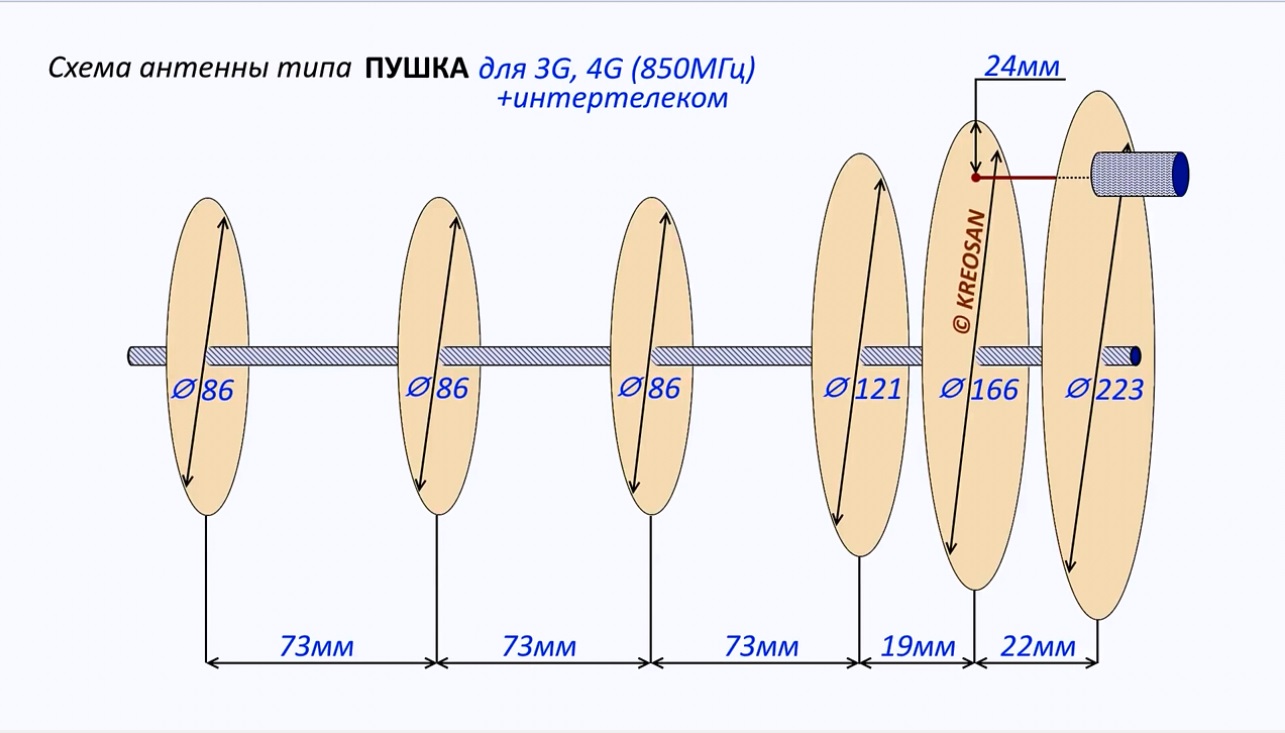 По словам Ричарда Фиско, курирующего все испытания электроники для Consumer Reports, это улучшение по сравнению с 2020 годом, когда удлинители часто использовали более старую и менее надежную технологию под названием WPS для помощи в настройке.
По словам Ричарда Фиско, курирующего все испытания электроники для Consumer Reports, это улучшение по сравнению с 2020 годом, когда удлинители часто использовали более старую и менее надежную технологию под названием WPS для помощи в настройке.
«Половина удлинителей была головной болью, чтобы начать работать с WPS», — говорит он. «Теперь вы просто используете приложение, и оно запрашивает имя вашей сети Wi-Fi. Затем вы немного ждете, и он подключается к повторителю».
Для тестирования возможностей каждой модели мы использовали профессиональный пакет программного обеспечения для обеспечения производительности беспроводной связи. Он измеряет пропускную способность ретранслятора непосредственно с соседнего компьютера. Это дало нам более точные данные, чем если бы мы полагались на веб-сервисы, такие как Speedtest.net или Fast.com, потому что данные передавались напрямую между повторителем и компьютером, а не через Интернет, что может привести к задержке. . Мы сделали три «прогона», а затем усреднили измерения, чтобы получить окончательный показатель пропускной способности.
В наших лабораториях мы поместили тестируемый удлинитель в комнату дальше по коридору и за угол от ноутбука, использованного в тесте. Это было сделано для имитации типичной домашней обстановки, когда у вас может быть маршрутизатор в одной комнате, а повторитель — в другой. Затем мы варьировали расстояние между ноутбуком и удлинителем (от 8 до 20, от 35 до 55 футов), чтобы измерить эффективность удлинителя на разных расстояниях.
На практике при настройке повторителя необходимо соблюдать баланс: чем дальше вы размещаете его от маршрутизатора, тем больше вы рискуете потерять скорость сигнала. Но поместите его слишком близко к маршрутизатору, и вы не сможете передать сигнал в нужное место. В инструкциях, прилагаемых к удлинителям, производители рекомендуют размещать устройство примерно посередине между маршрутизатором и областью, которую вы надеетесь охватить.
Итак, чтобы ответить на вопрос, стоит ли приобретать удлинитель WiFi, вот что вам нужно знать. Если ваша цель состоит в том, чтобы получить Wi-Fi в этой единственной мертвой зоне в вашем доме, месте, где вы любите просматривать веб-страницы и проверять электронную почту, наше тестирование показывает, что недорогой расширитель диапазона Wi-Fi, такой как D-Link Eagle Pro AI AX1500 (A15 ) и, возможно, даже TP-Link RE220 (AC750) за 20 долларов может сделать именно это.
Если вы надеетесь выполнять более сложные задачи в этом месте, например, транслировать видео в высоком разрешении или играть в видеоигры, вам нужна модель более высокого класса, такая как 9 долларов.4 TP-Link RE605X. Наши тесты показывают, что такой сигнал действительно может обеспечить более быстрый сигнал. Просто имейте в виду, что как только цена достигнет 150 долларов или более, вы можете также рассмотреть ячеистый маршрутизатор, который может создать более широкую и быструю сеть Wi-Fi по всему дому.
Для получения дополнительных рекомендаций участники Consumer Reports могут ознакомиться с нашими полными рейтингами расширителей и маршрутизаторов WiFi, а также ознакомиться с нашей статьей о лучших недорогих ячеистых маршрутизаторах.
Когда вы совершаете покупки по ссылкам розничных продавцов на нашем сайте, мы можем получать партнерские комиссионные. 100% сборов, которые мы собираем, используются для поддержки нашей некоммерческой миссии. Узнать больше.

